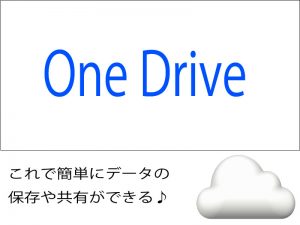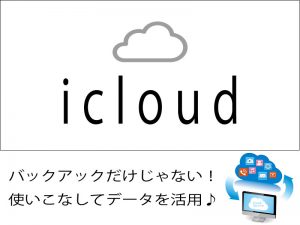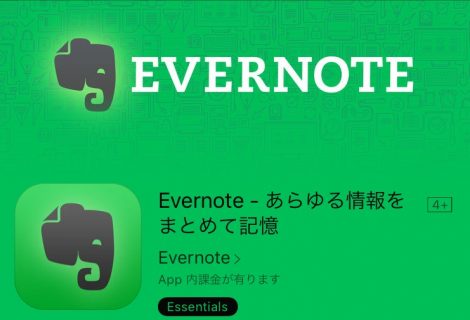パソコンやスマホといったIT機器を複数使っていると、データのやり取りが面倒に感じることがないでしょうか。
メモリーカードに書き出せば移動することはできますが、頻繁に行うとなると何かと面倒に感じるはずです。
そんな時に便利なのがOneDriveと呼ばれるサービスです。
◆OneDriveとは?
OneDriveとはWindows OSで知られるMicrosoft社が提供しているサービスで、ネット上にデータを保存できる無料のオンラインストレージのことです。
登録すると現在は5GBの容量が割り当てられ、そこに個人が所有する画像や動画、ドキュメントなどを保存することができます。
保存したデータについては、インターネットに接続できる端末からであれば読み書きが可能になります。
これを活用して、自宅のパソコンで作成したドキュメントを、外出先でスマホから開くといった使い方もできます。
似たようなサービスにOneDrive for Businessがありますが、これは同じMicrosoft社が提供しているものの、OneDriveとは全く違う有料のサービスです。
OneDriveは個人がデータの保存先として自由に使えるスペースであるのに対し、OneDrive for Businessは主に仕事で使うことを想定しています。
使い方も組織内の管理者によって決められており、それに従って使うことが要求されます。
プランは複数用意されていて、最も安いものであれば月540円から利用できます。
◆OneDriveの始め方〜使い方までわかる!
OneDriveは、Microsoftアカウントを作成することで利用が可能になります。
OneDriveの公式サイトから登録用のメールアドレスやパスワードを入力し、承認作業が済むと実際にOneDriveへサインインできます。
登録はパソコン、スマホのどちらからでも可能で、インターネット接続とブラウザを用意して行ってください。
パソコンからOneDriveを使うには、ソフトウェアをインストール後にサインインします。
最新のWindows OSではOneDriveのデスクトップアプリが初めから入っているので、メニューからそれを起動します。
古いOSを使っている場合やMac OSではパソコンに入っていませんが、専用アプリをインストールすると使えるようになります。
なお、デスクトップアプリを入れずにブラウザから使用することも可能です。
アンインストールはコントロールパネルなどから行います。
一方でスマホからOneDriveへアクセスするには、ストアで提供されている専用のアプリをダウンロードする必要があります。
こちらも手順は同じで、ダウンロード後に登録時に用意したアカウントでサインインするという流れになります。
アンインストールは、他のスマホ用アプリと同様に、アイコンを長押しするなどして行います。
サインイン後はアカウント内のフォルダが表示され、データの保存や読み込みができるようになります。
パソコンとスマホでは多少見栄えは違うものの、クリックやタップで直感的に操作できるので誰でも簡単に扱うことができます。
◆共有を上手く使おう♪
これまで撮影した写真を友人や家族などに見せるには、メールに添付するなどしてそれぞれ送付する必要があり面倒でした。
しかしOneDriveにすれば、そんな煩わしい作業は不要になります。
OneDriveには共有という便利な機能が備わっているからです。
写真を誰かに共有したい場合には、OneDrive内で写真が保存されているフォルダを開き任意の写真を右クリックします。
するとメニューが表示されるので、共有をクリックしてください。
共有の方法には二種類あり、相手のメールアドレスを知っている場合にはユーザーの招待を選択します。
フォームに相手のメールアドレスを入力して共有ボタンを押せば完了です。
相手のメールアドレスを知らない場合には、リンクの取得を選択してください。
これは写真にアクセスするためのURLを作成するもので、ブログやSNS、ドキュメントなどで共有したい時に便利な方法です。
リンクを作成するボタンを押して作られたリンクをコピーし、相手に知らせることで共有が可能になります。
不特定多数の相手に見せたい時に使うと良いでしょう。
データをパソコンとスマホ間で共有するには、それぞれの端末にアプリをダウンロードし、同じアカウントでサインインすることで可能になります。
この方法を使うと、旅行先でスマホを使って撮影した写真を、簡単にパソコンへ移動することができますので活用してみてください!
パソコンのデータを移行するだけでもやらなきゃいけないことがいっぱい。
自分で調べながらやっても時間と手間がかかるだけで失敗だってありえます。
そんな悩みはプロに解決してもらうのが一番!
基本動作はもちろん、故障やウイルス対策まで24時間ネット対応してくれるので安心してお願いできます♪